windows部署ODBC连接informix数据库
1、下载、安装csdk
下载windows的informix的csdk安装包
-
下载地址:
1.1、解压安装包
1.2、执行安装程序
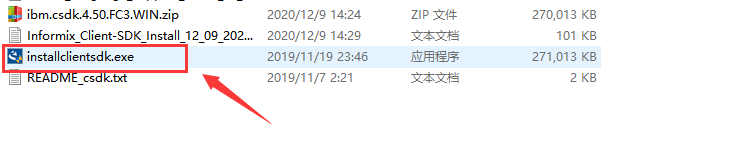
1.3、指定安装目录
-
必须是英文,不要指定中文路径
1.4、一路next直到安装成功
2、配置Setnet32
2.1、打开Setnet32
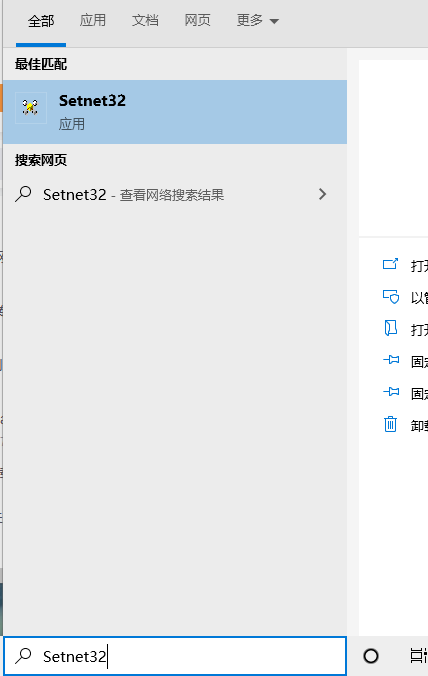
2.2、配置 Server Information
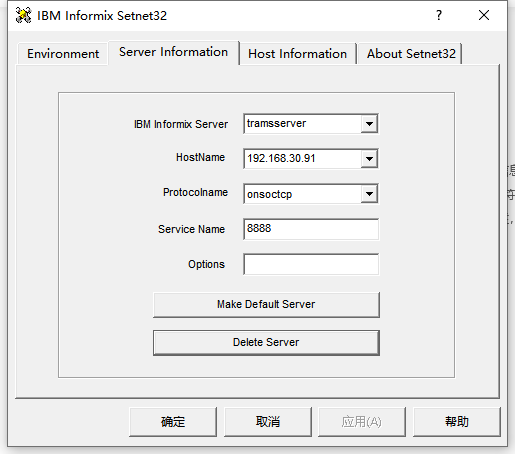
配置【server Information】,说明如下:
-
IBM informix Server:数据库的实例名
-
HostName:数据库的IP地址
-
protocolname:为连接数据的连接方式,一般选择为"onsoctcp",必须设置
-
Service Name:数据库连接的端口号
对照informix数据库里的sqlhosts文件进行配置
[root@localhost ~]# cat /opt/informix/etc/sqlhosts
tramsserver onsoctcp 192.168.30.91 8888
2.3、配置Host Information
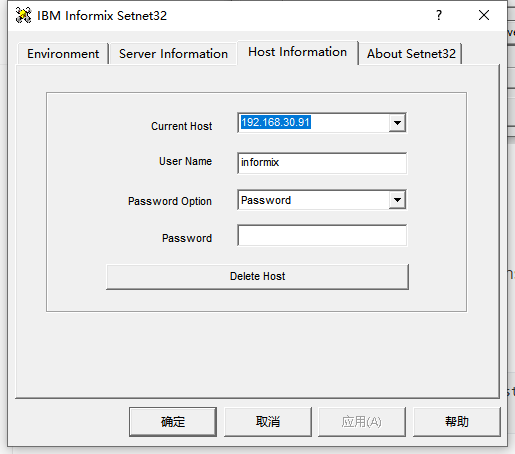
配置【Host Information】,说明如下:
-
Current Host:数据库的IP地址
-
User Name:数据库用户名
-
Password Option:一般填写Password
-
Password:数据库用户密码
完成以上设置,点击“确定”。
3、配置ODBC数据源管理器
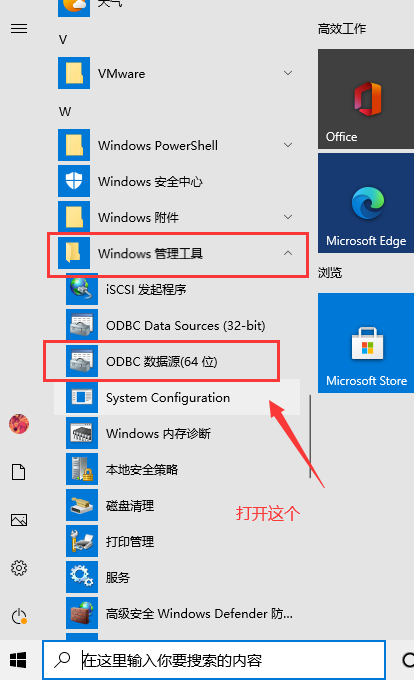
informix驱动会在安装informixCSDK时自动安装上了
3.1、在ODBC数据源管理器中,“系统DSN”中添加一个系统DSN:
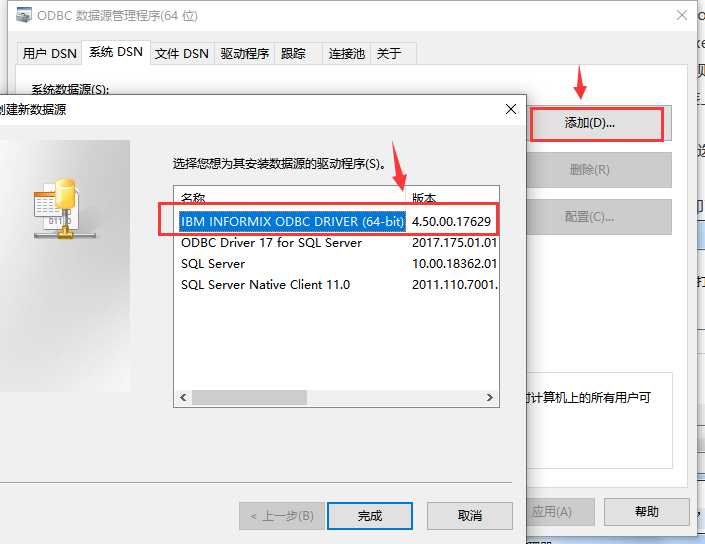
3.2、在【General】设置一个连接名称
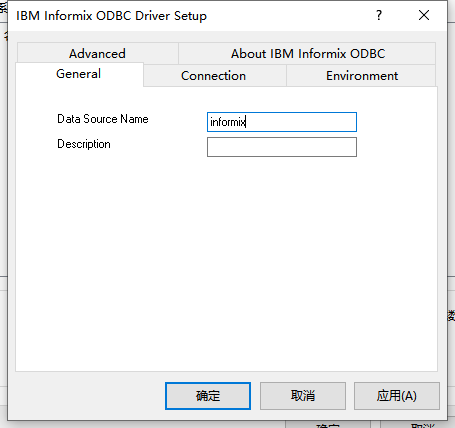
-
Data Source Name,随你自己命名;
-
Description:对数据源的备注说明,可不填写。
3.3、点击【Connection】选项栏,设置数据库信息
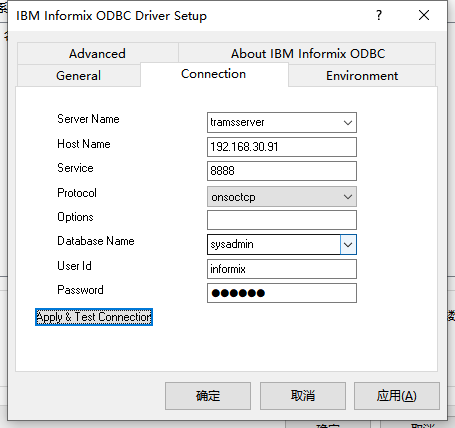
设置数据库信息如下:
-
Server Name:为数据库的实例名,必须设置
-
Host Name:为数据库的IP,必须设置
-
Service:为数据库连接的端口号,必须设置
-
Protocol:为连接数据的连接方式,一般选择为"onsoctcp",必须设置
-
Options:可不设置
-
Database Name:为数据库名,必须设置
-
User Id:为数据库用户名,必须设置
-
Password:为数据库用户密码,必须设置
3.4、点击【Environment】选项栏,设置连接字符编码
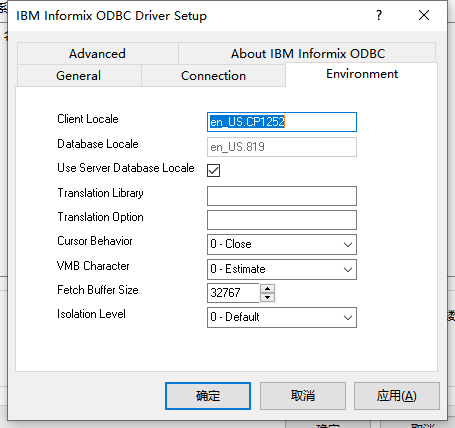
-
Client Locale:设置为"en_US.CP1252" --注:设置为"en_US.utf8"能测试通过但仍乱码
-
Database Locale:设置为"en_US.819"
-
勾选 Use Server Database Locale。
3.5、设置完毕之后,回到【Connection】选项栏,点击应用
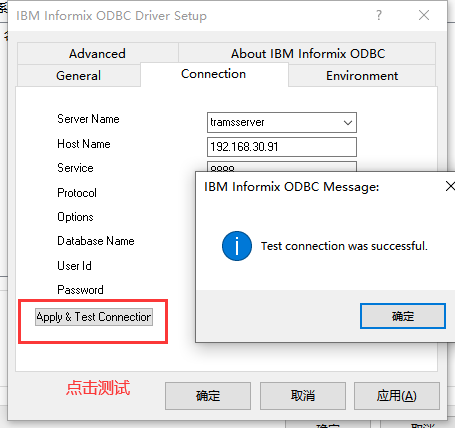
显示连接成功,配置完成
可以参照下面这个帖子,里面有关于python3连接informix的教程

